Sommario
Se si riceve l'errore del comando SFC /SCANNOW* " È in corso una riparazione del sistema che richiede il riavvio per essere completata. Riavviare Windows ed eseguire di nuovo SFC ", continuate a leggere qui sotto per risolverlo.
Il comando "SFC /SCANNOW" analizza l'integrità dei file del sistema operativo Windows e sostituisce i file errati o danneggiati con le versioni corrette, ove possibile.

Come risolvere l'errore: "È in corso una riparazione di sistema che richiede il riavvio per essere completata" nel comando SFC /SCANNOW in Windows 10.
Nella maggior parte dei casi l'errore SFC " È in corso una riparazione del sistema che richiede il riavvio per essere completata...". può essere risolto dopo il riavvio del computer, ma se l'errore permane anche dopo il riavvio, è necessario annullare le azioni in sospeso dall'ambiente di ripristino di Windows seguendo le istruzioni riportate di seguito.
Metodo 1. Invertire le azioni in sospeso in WinRE con DISM.Metodo 2. Eseguire il comando SFC offline.
Metodo 1. Invertire le azioni in sospeso eseguendo il comando DISM da WinRE.
Il primo metodo per risolvere l'errore SFC "È in corso una riparazione del sistema che richiede il riavvio per essere completata" consiste nell'annullare la riparazione del sistema in corso utilizzando il comando DISM dall'ambiente di ripristino di Windows (WinRE). A tal fine:
1. Tenere premuto il tasto MAIUSCOLO sulla tastiera e andare su Inizio  menu -> Potenza
menu -> Potenza  e fare clic su Riavvio.
e fare clic su Riavvio.
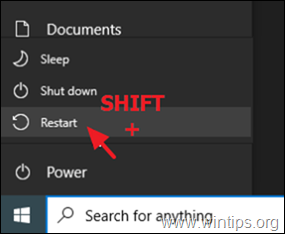
2. Nelle opzioni di ripristino, andare su Risoluzione dei problemi -> Opzioni avanzate -> Prompt dei comandi . (Il computer si riavvia).
Nota: se Windows non riesce ad avviarsi in WinRE, è necessario applicare le istruzioni riportate di seguito, dopo aver avviato il sistema da un supporto di installazione USB di Windows.
3. Dopo il riavvio, selezionare un account con privilegi amministrativi, digitare la password (se presente) e fare clic su Continua .
4. Nel prompt dei comandi, digitare : bcdedit e premere Entrare.
5. Notare la lettera dell'unità della partizione del sistema operativo (ad esempio, "osdevice -> partition="). D : ")
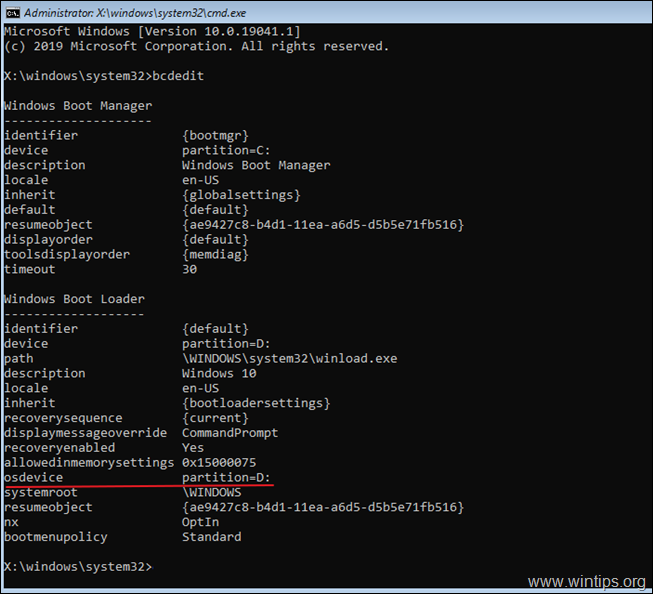
6. A questo punto, digitate la lettera dell'unità della partizione del sistema operativo. In questo esempio, la partizione del sistema operativo si trova nell'unità "D:", quindi dobbiamo digitare:
- D:
7. Creare una nuova cartella e chiamarla "Scratch", digitando questo comando:*
- mkdir D:\Scratch
Nota: modificare la lettera di unità D in base al proprio caso (la lettera di unità della partizione del sistema operativo).
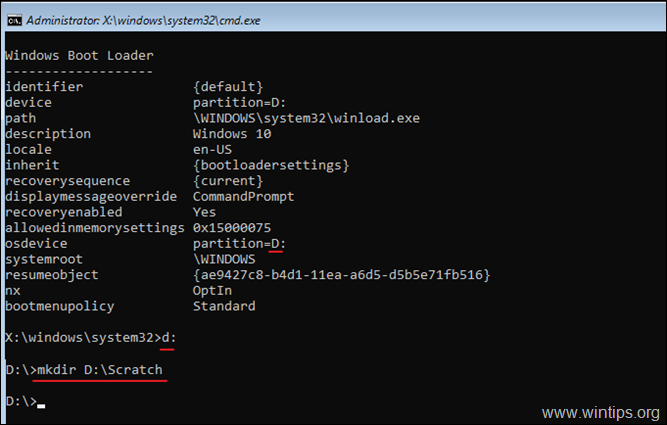
8. Infine, digitate il seguente comando per eseguire il rollback del sistema dopo l'aggiornamento di Windows non riuscito:
- DISM /Image:D:\ /ScratchDir:D:\Scratch /Cleanup-Image /RevertPendingActions
Nota: modificare la lettera di unità D in base al proprio caso (la lettera di unità della partizione del sistema operativo).
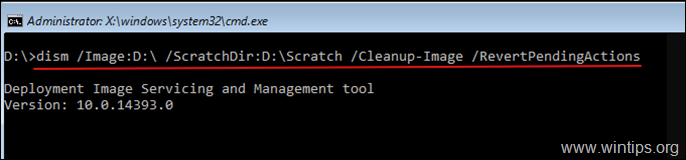
9. Una volta eseguito il comando di cui sopra, si dovrebbe ricevere il seguente messaggio sullo schermo:
"Ripristino delle azioni in sospeso dall'immagine....
L'operazione è stata completata. Qualsiasi ripristino di azioni in sospeso sarà tentato dopo il riavvio.
L'operazione è stata completata con successo".
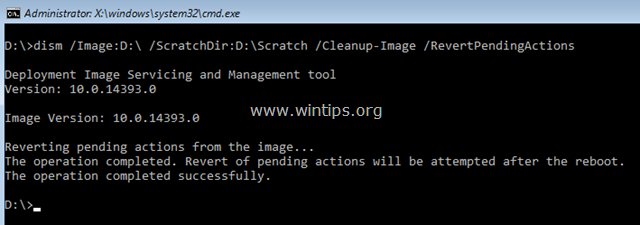
10. Chiudere la finestra del prompt dei comandi e riavviare normalmente il computer.
11. Dopo il riavvio, verrà visualizzato un messaggio che dice "Getting Windows Ready" (Preparazione di Windows). Attendere il completamento dell'operazione e accedere normalmente a Windows.
12. Dopo l'accesso, eseguire di nuovo il comando "sfc /scannow" per riparare i file di sistema. Se si riceve ancora lo stesso errore, continuare con il metodo 2 qui sotto.
Metodo 2. Eseguire il comando SFC offline (WinRE).
Il secondo metodo per aggirare l'errore "riparazione del sistema in attesa" consiste nell'eseguire il comando SFC /SCANNOW dall'ambiente di ripristino di Windows (Offline). Per farlo:
1. Seguire il passi 1-5 dal metodo 1 di cui sopra per trovare la lettera dell'unità della partizione del sistema operativo (ad esempio, "D:" in questo esempio).
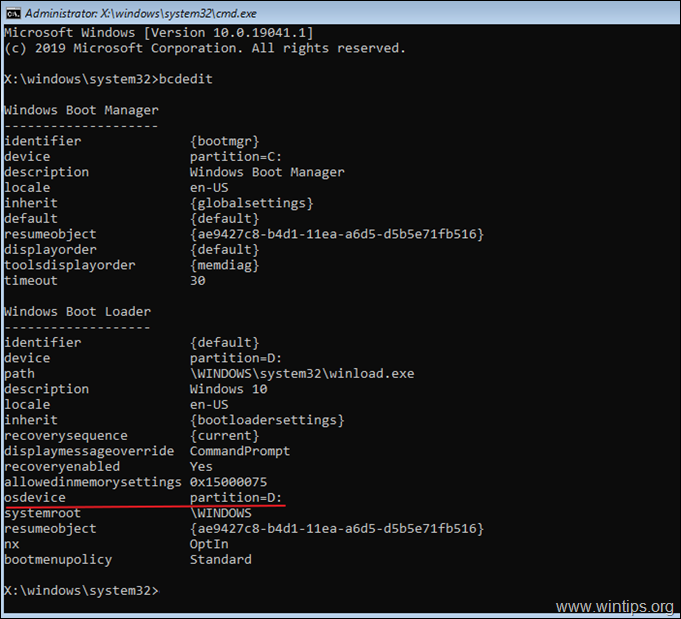
2. Quindi, nella finestra del prompt dei comandi, digitare il seguente comando per eseguire la scansione e la riparazione dei file di sistema. *
- SFC /SCANNOW /OOFBOOTDIR=D:\ /OFFWINDIR=D:\WINDOWS
Nota: modificare la lettera di unità D in base al proprio caso (la lettera di unità della partizione del sistema operativo).
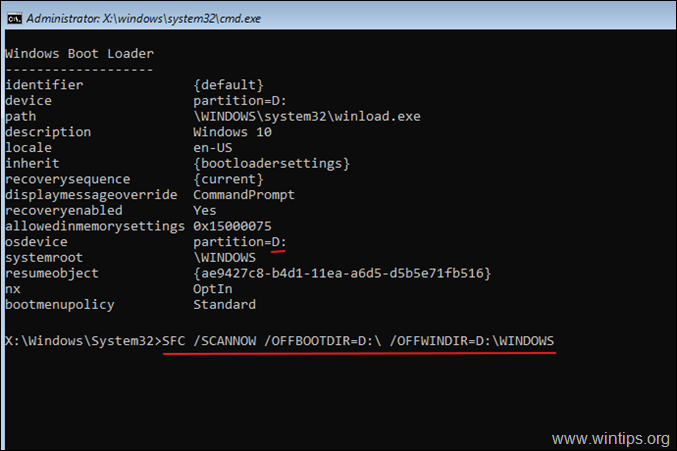
Ecco! Quale metodo ha funzionato per voi?
Fatemi sapere se questa guida vi ha aiutato lasciando un commento sulla vostra esperienza. Vi prego di mettere "Mi piace" e condividere questa guida per aiutare gli altri.

Andy Davis
Il blog di un amministratore di sistema su Windows





